華碩靈耀X Pro筆記本怎樣安裝win7系統(tǒng) 安裝win7系統(tǒng)方法分享
華碩靈耀X Pro無論是外觀設(shè)計還是性能表現(xiàn)都堪稱水桶級別,沒有明顯短板。延承靈耀系列的經(jīng)典設(shè)計和配色、精益求精的細(xì)節(jié)處理、顯示效果出色的屏幕、強(qiáng)悍的性能、理性的溫控和不錯的續(xù)航,都讓這款產(chǎn)品成為不可忽視的大屏生產(chǎn)力工具。那么這款筆記本如何一鍵u盤安裝win7系統(tǒng)呢?下面跟小編一起來看看吧。

1、首先將u盤制作成u盤啟動盤,接著前往相關(guān)網(wǎng)站下載win7系統(tǒng)存到u盤啟動盤,重啟電腦等待出現(xiàn)開機(jī)畫面按下啟動快捷鍵,選擇u盤啟動進(jìn)入到大白菜主菜單,選取【02】大白菜win8 pe標(biāo) 準(zhǔn)版(新機(jī)器)選項,按下回車鍵確認(rèn),如下圖所示:3

2、在pe裝機(jī)工具中選擇win7鏡像放在c盤中,點擊確定,如下圖所示:.
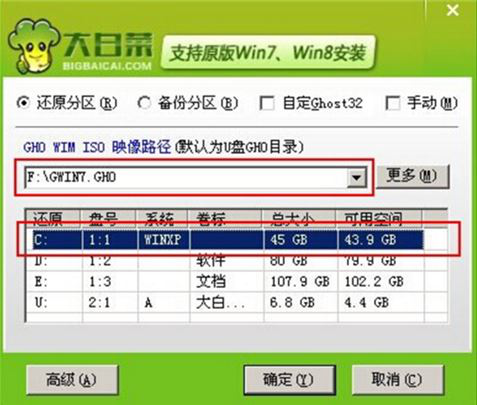
3、此時在彈出的提示窗口直接點擊確定按鈕,如下圖所示:

4、隨后安裝工具開始工作,我們需要耐心等待幾分鐘, 如下圖所示:
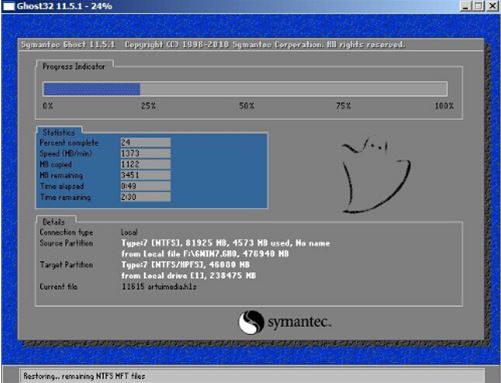
5、完成后,彈跳出的提示框會提示是否立即重啟,這個時候我們直接點擊立即重啟就即可。
.
6、此時就可以拔除u盤了,重啟系統(tǒng)開始進(jìn)行安裝,我們無需進(jìn)行操作,等待安裝完成即可。

華碩相關(guān)攻略推薦:
華碩a580ur筆記本使用大白菜u盤如何安裝win7系統(tǒng)?安裝win7系統(tǒng)方法介紹
華碩ZenFone Live多少錢_華碩ZenFone Live配置參數(shù)
華碩靈耀Deluxe14輕薄本用大白菜U盤怎么安裝win10系統(tǒng)?安裝win10系統(tǒng)操作步驟介紹
以上就是華碩靈耀X Pro筆記本如何一鍵u盤安裝win7系統(tǒng)操作方法,如果華碩靈耀X Pro筆記本的用戶想要安裝win7系統(tǒng),可以根據(jù)上述操作步驟進(jìn)行安裝。
相關(guān)文章:
1. Win7系統(tǒng)中百度殺毒如何卸載?2. Win8.1系統(tǒng)電腦使用IE瀏覽器登錄交行網(wǎng)銀出現(xiàn)崩潰的解決方法是什么?圖文教程分享3. 如何使用Xmanager遠(yuǎn)程連接Centos6.5?4. 基于 Ubuntu 20.04 LTS,KDE neon 20221222 版本發(fā)布5. Centos7下刪除virbr0網(wǎng)卡信息的方法6. Win8系統(tǒng)如何刪除hiberfil.sys文件?7. Windows7無法更改域用戶密碼怎么辦8. Win8系統(tǒng)進(jìn)行快速文件反選的操作方法9. Win7怎么改mac地址?10. uos如何安裝微信? uos系統(tǒng)微信的安裝教程

 網(wǎng)公網(wǎng)安備
網(wǎng)公網(wǎng)安備